여러분의 워드프레스닷컴 사이트는 여러분이 온라인에 지은 집이나 다름없습니다. 집을 안전하게 지키려면 우선 계정에 해킹하기 어려운 고유한 비밀번호를 설정해두어야 합니다. 그리고 추가로 2단계 인증을 사용하면 보안이 더욱 강화됩니다.
이 가이드에서
2단계 인증이란 비밀번호를 아는 것만으로는 로그인할 수 없고, 모바일 기기나 실제 보안 키도 소유하고 있어야 로그인할 수 있게 하는 계정 보호 방법입니다. 누군가 여러분의 계정을 해킹하기 위해 비밀번호 추측에 성공하더라도, 모바일 기기나 보안 키까지 손에 넣지 않는 이상 로그인은 불가능하다는 것이 이 보안 방식의 장점입니다.
모바일 기기에서 Google Authenticator, Authy, Duo 같은 인증 앱으로 2단계 인증을 설정하려면 우선 데스크톱 브라우저에서 워드프레스닷컴의 2단계 인증 설정 페이지로 이동합니다.
아니면 워드프레스닷컴 홈페이지에서 자신의 프로필 이미지를 클릭해도 설정 페이지로 이동합니다.
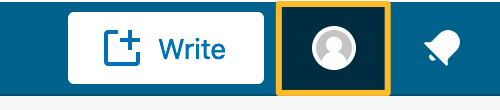
다음으로 화면 좌측 탐색 메뉴에서 “보안” 항목을 클릭합니다.
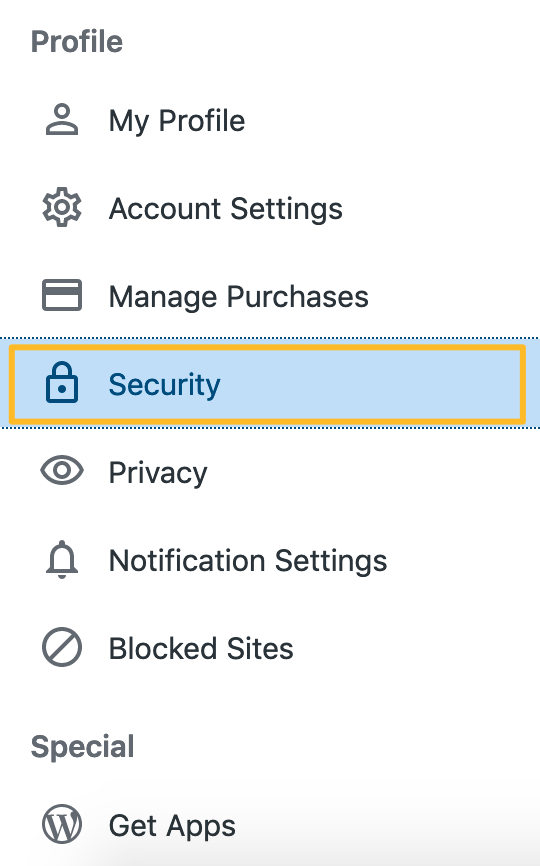
그리고 2단계 인증 탭을 선택하고 시작하기 버튼을 클릭합니다.

이제 국가를 선택하고 휴대전화 번호(국가 코드, 공백, 대시 제외)를 입력할 차례입니다. 필요한 정보를 입력한 후 앱을 통해 확인 버튼을 클릭합니다.
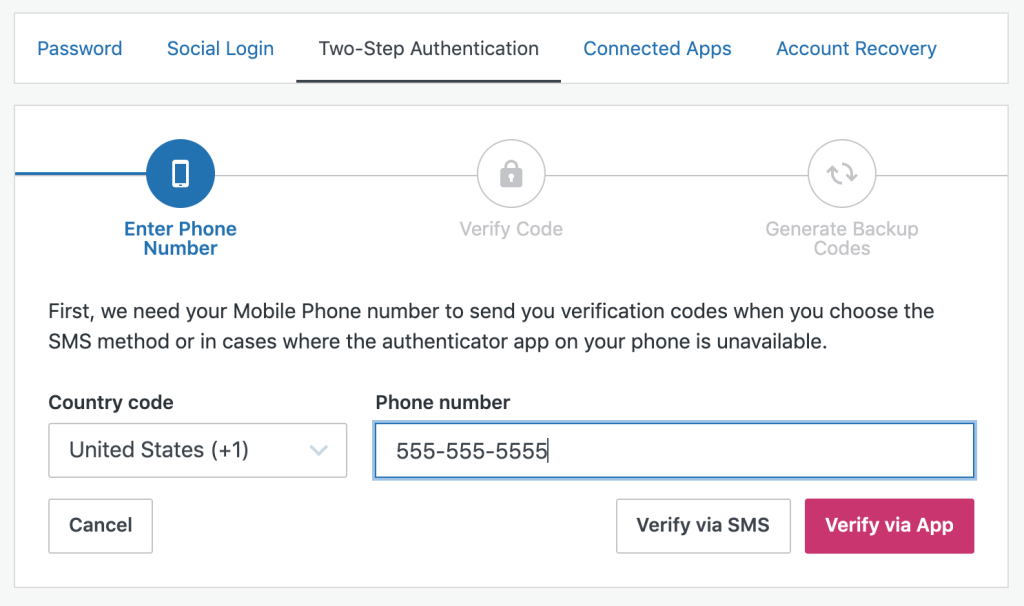
모바일 인증 앱으로 QR 코드를 스캔합니다. 인증 앱에 나타난 6자리 번호를 QR 코드 하단에 있는 필드에 입력하고 사용 버튼을 클릭합니다.

마지막으로 백업 코드를 인쇄할지 묻는 메시지가 표시됩니다. 이 단계를 건너뛰지 마세요. 백업 코드를 가지고 있어야만 모바일 기기를 분실했을 때 지원팀의 도움 없이 계정에 다시 로그인할 수 있습니다.
주의: 웹 브라우저의 팝업 창 차단 기능을 켜둔 상태에서는 백업 코드를 보여주는 창이 열리지 않습니다. 일시적으로 팝업 창 차단 기능을 해제해야 합니다.
모두 완료되었습니다 버튼을 클릭합니다.
이제 사이트의 2단계 인증이 활성화되었습니다. 이어지는 단계에서는 인쇄한 코드 중 하나를 입력하여 백업 코드가 작동하는지 확인할 수 있습니다.

2단계 인증을 인증 앱으로 설정할 수 없다면 SMS 메시지를 통해서 하는 것도 가능합니다. 이 방법을 쓰려면 앞에서 설명한 대로 휴대전화 번호를 입력한 다음 SMS를 통해 확인 버튼을 클릭합니다.

잠시 후 휴대전화 문자 메시지로 7자리 숫자로 이루어진 코드가 전송됩니다. 코드를 입력하는 칸에 수신한 코드를 입력하고 사용 버튼을 클릭합니다.
앞서 설명한 대로 여기에서도 백업 코드를 인쇄하고 확인할 수 있습니다. 이제 계정이 2단계 인증으로 보호됩니다.
스팸 전화를 차단하는 스마트폰 앱이 저희가 보내는 메시지도 차단할 수 있습니다.
워드프레스닷컴은 WebAuthn 표준을 따르는 실제 보안 키를 통한 로그인 확인도 지원합니다.
- USB 포트가 있는 컴퓨터와 Chrome, Firefox, Opera, Edge 같은 호환 가능한 브라우저의 최신 버전이 있어야 합니다.
(참고: 현재 Chrome과 Firefox의 지원이 전반적으로 훌륭하므로 무난하게 사용할 수 있는 이 두 가지 브라우저를 추천합니다.) - USB 포트에 연결되고 Yubico의 YubiKey, Google의 Titan Key처럼 FIDO2로 작동하는 키가 있어야 합니다. (FIDO U2F 표준을 사용하는 기기도 아직 사용할 수 있습니다.) 자신이 사용할 키가 지원하는 기기, 브라우저 유형에 관한 자세한 내용은 키의 설명서를 확인하세요.
참고: 보안 키를 추가하려면 우선 앞서 설명한 단계에 따라 인증 앱이나 SMS를 통해 2단계 인증을 활성화해야 합니다.
앱이나 SMS로 2단계 인증을 설정하면 보안 키를 추가하는 옵션이 나타납니다. 키 등록하기 버튼을 클릭합니다.
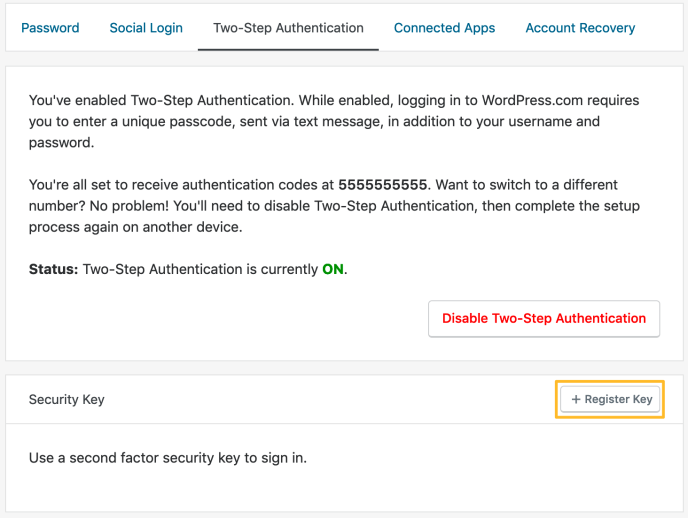
여러 개의 키를 등록할 수 있으므로 나중에 추가할 다른 키와 구별되도록 키 이름을 정해둘 수 있습니다. 원하는 이름을 입력하고 키 등록하기 버튼을 클릭합니다.

이제 키를 컴퓨터의 USB 포트에 연결하고 키에 있는 버튼이나 골드 디스크를 누릅니다.
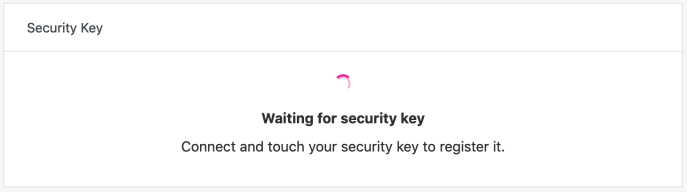
성공적으로 등록되면 화면에 메시지가 표시되고 보안 키 목록에 등록한 키가 나타납니다.

키를 등록한 후에는 키가 없으면 계정에 접근할 수 없으므로 집이나 자동차 열쇠와 똑같이 안전하게 보관하세요.
첫 번째 키에 문제가 생길 때를 대비해 두 번째 키를 추가하고 별도로 잘 보관해두는 것도 좋습니다. 두 번째 키를 추가할 때도 키 등록하기를 클릭하면 됩니다.
등록한 키를 망가뜨렸거나 잃어버려서 제거하고 싶을 때는 계정에서 연결을 해제할 수 있습니다.
프로필 설정의 2단계 인증 페이지로 이동하여 키 옆에 있는 휴지통 아이콘을 클릭한 다음 나타나는 확인 메시지에서 키 제거하기를 클릭합니다.

2단계 인증을 활성화하면 로그인 프로세스가 약간 달라집니다. 2단계 인증 시 Google Authenticator나 SMS 중 어떤 방식을 사용하든 우선 평소와 같이 사용자명과 비밀번호를 사용하여 로그인하는 것으로 시작합니다.

모바일 기기로 발송한 확인 코드를 입력하라는 메시지가 표시됩니다.

2단계 인증 시 인증 앱을 사용하기로 한 경우, 모바일 기기에서 인증 앱을 열었을 때 나타나는 6자리 숫자를 입력합니다. SMS를 사용하기로 한 사용자에게는 6자리 숫자 코드가 담긴 문자 메시지가 발송됩니다. 수신한 코드를 입력하면 로그인할 수 있습니다.
보안 키를 등록한 사용자에게는 인증 시 키를 사용할지, 인증 앱이나 SMS를 사용할지 묻는 메시지가 표시됩니다. 키로 인증하려면 보안 키로 계속 버튼을 클릭합니다.
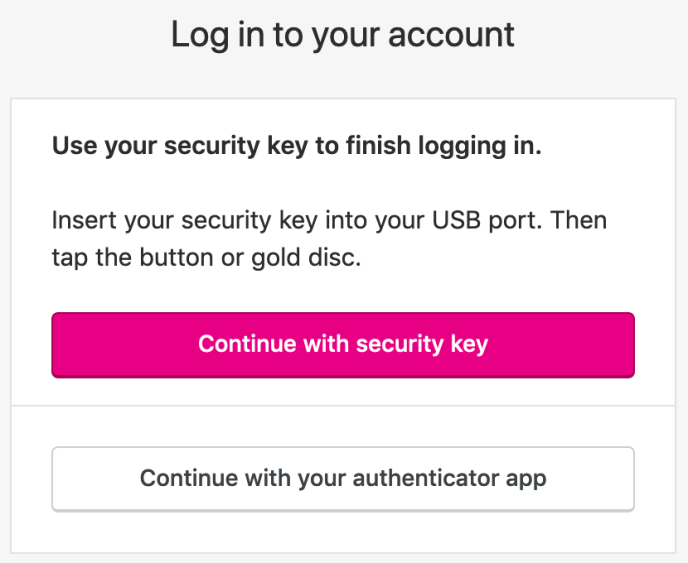
그러면 키를 연결하라는 메시지가 표시됩니다. 키를 컴퓨터의 USB 포트에 연결하고 키의 버튼이나 골드 디스크를 누르면 로그인이 완료됩니다.
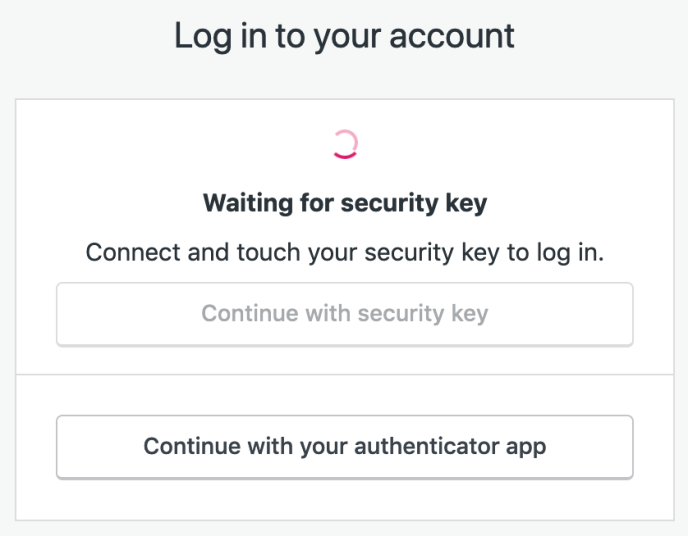
참고: 확인이 늦어지면 확인 요청이 자동으로 취소되고 오류 메시지가 표시됩니다. 보안 키로 계속 버튼을 다시 한번 클릭하면 확인을 다시 시작할 수 있습니다.
저희는 여러분이 워드프레스닷컴 계정에 로그인할 수 없는 상황이 발생하는 것을 바라지 않습니다. 그래서 분실, 도난 등의 사유로 사용하던 모바일 기기를 잃어버리거나, 어떤 이유로든 갑자기 계정 접근이 막힌다거나, 기기를 초기화하느라 Google Authenticator가 삭제된다고 해도 워드프레스 계정에 로그인할 방법을 마련해두었습니다.
2단계 인증 설정 프로세스 마지막에 백업 코드를 생성하는 옵션이 제공됩니다.

코드를 저장하는 것으로는 부족합니다. 반드시 인쇄해두세요. 인쇄까지 마쳤다면 모두 완료되었습니다! 버튼을 클릭하여 화면을 닫습니다.
백업 코드를 잃어버리거나 망가뜨린 경우에는 새로운 코드를 생성할 수 있습니다. 새로운 코드를 생성하면 이전에 생성했던 코드가 자동으로 비활성화됩니다.
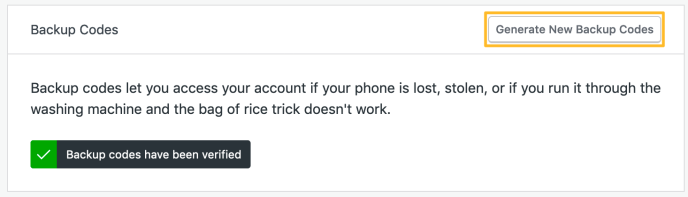
백업 코드는 데스크톱 브라우저에서만 생성할 수 있습니다. 즉 iOS의 Safari에서는 백업 코드를 생성할 수 없습니다. 그리고 브라우저가 팝업을 차단하도록 설정해두었다면 백업 코드를 보여주는 창도 열리지 않습니다. 백업 코드를 확인하려면 일시적으로 차단을 해제해야 합니다.
워드프레스닷컴 계정에 연결하는 앱 중에 아직 2단계 인증을 완전히 지원하지 않는 앱도 있습니다. 워드프레스닷컴 블로그 구독에 쓰이는 Jabber 앱이 대표적인 예입니다. 이러한 경우 각 기기에 설치한 앱별로 고유한 비밀번호를 생성할 수 있습니다. 즉 휴대전화 앱과 태블릿 앱에서 각기 다른 비밀번호를 쓰는 것입니다. 각각의 비밀번호를 비활성화하거나 특정 앱의 계정 접근 권한을 개별적으로 막아서 타인이 여러분의 사이트에 접근하는 것을 방지하는 것도 가능합니다.

애플리케이션의 이름을 입력하고(이 이름은 본인만 볼 수 있으므로 편하게 원하는 이름을 지으면 됩니다) “비밀번호 생성”을 클릭합니다. 그러면 워드프레스닷컴이 16자리 비밀번호를 생성합니다. 나중에 해당 기기에서 계정에 로그인할 때 생성된 비밀번호를 복사하여 붙여넣으면 됩니다. 이 비밀번호는 앱이 기억하므로 여러분이 따로 기억할 필요는 없습니다.
보안 페이지에서 비밀번호를 생성한 모든 앱의 목록을 확인할 수 있습니다. 기기가 분실이나 도난으로 없어졌다거나, 아니면 그냥 특정 앱의 접근 권한을 취소하고 싶을 때, 이 페이지에서 “X” 표시를 클릭하면 해당 앱의 비밀번호가 비활성화되고 계정 접근 권한이 사라집니다.
매우 강력한 비밀번호를 설정해두었다고 하더라도 2단계 인증을 해제하면 보안이 취약해지므로 권장하지 않습니다. 하지만 정 원한다면 2단계 인증 페이지에서 이 기능을 해제할 수 있습니다.
이 페이지는 현재 여러분이 2단계 인증을 사용하고 있다고 알려줄 것입니다. 해제하려면 2단계 인증 사용 안 함 버튼을 클릭합니다. 그러면 인증 코드를 입력하라는 메시지가 표시됩니다. 2단계 인증을 활성화할 때 사용한 모바일 기기에 접근할 권한이 있는 사람이 하는 요청인지 확인하는 절차입니다. 인증 앱을 사용하는 경우 인증 앱을 열고 앱에 표시된 코드를 입력합니다. SMS를 사용하는 분에게는 문자 메시지로 코드를 발송합니다. (이 코드는 계정에 로그인할 때 사용한 코드와 다릅니다. 이 단계에 백업 코드 중 하나를 사용할 수도 있습니다.)
코드를 입력한 후 사용 안 함을 클릭하면 계정의 2단계 인증 보안이 해제됩니다.
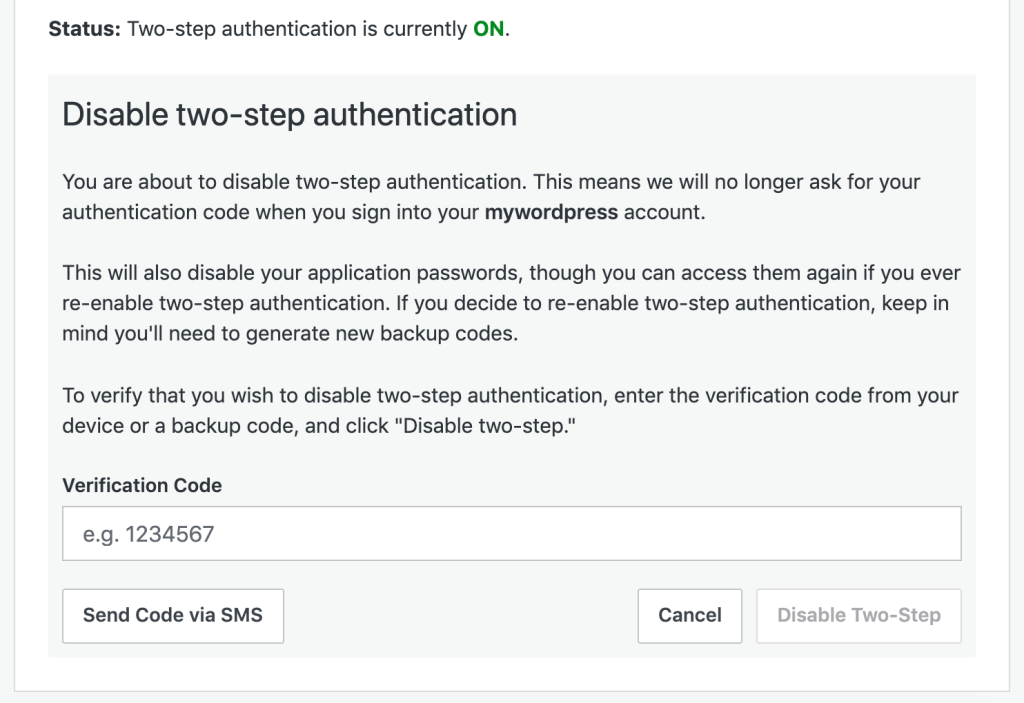
참고: 보안 키로는 2단계 인증을 해제할 수 없습니다. 인증 앱이나 SMS로 받은 코드나 백업 코드로만 2단계 인증을 해제할 수 있습니다.
2단계 인증을 사용하던 사용자가 기기를 변경할 때 실수로 계정이 잠기는 사태를 방지하려면 다음의 안내를 따르면 됩니다.
인증 앱으로 확인 코드를 생성하는 경우:
- 백업 코드의 안내에 따라 백업 코드 세트를 인쇄합니다. 이 단계를 건너뛰지 마세요.
- 새 기기에 인증 앱을 설치합니다.
- 2단계 인증 해제하기의 안내에 따라 기존 기기의 2단계 인증을 해제합니다.
- 인증 앱으로 설정하기의 안내에 따라 계정을 새로운 기기에 연결합니다.
- 확인 코드를 입력하라는 메시지가 표시되면 백업 코드 중 하나를 입력합니다. 백업 코드는 일회용입니다.
- 기존 기기의 인증 앱을 제거합니다.
사이트를 관리하고 글을 게시할 때 워드프레스닷컴 모바일 앱을 이용하는 경우:
- 특정 앱 전용 비밀번호의 안내에 따라 앱 전용 비밀번호를 생성합니다.
- 새로운 기기에서 해당 앱을 사용할 때 생성해둔 비밀번호를 입력합니다.
인증 코드를 SMS로 받는 경우 전화번호까지 바뀐 게 아니라면 설정을 업데이트할 필요가 없습니다. 이 경우 SMS 코드로 설정하기의 안내에 따라 기존 SMS 번호의 연결을 해제하기 전에 새로운 복구용 전화번호를 입력하면 됩니다.
사용하던 기기나 보안 키를 잃어버렸거나, 인증 앱을 실수로 삭제했거나, 계정이 잠겼을 때는 백업 코드를 사용해야만 계정에 다시 로그인할 수 있습니다.
백업 코드를 사용하려면 평소와 같이 로그인 세부 정보를 입력하여 로그인하되, 로그인 코드를 묻는 단계에서 로그인 코드 대신 백업 코드를 입력합니다. 단, 각 백업 코드는 일회용이라는 점을 유념하시기 바랍니다.